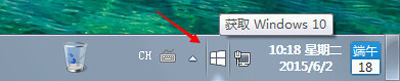萬盛學電腦網 >> Mac OS教程 >> Appcleaner怎麼用 Appcleaner使用教程
Appcleaner怎麼用 Appcleaner使用教程
Appcleaner怎麼用 Appcleaner使用教程
.(0)
Appcleaner怎麼用?Appcleaner怎麼才能更快更好地刪除電腦電腦中用戶不想要的軟件呢?其實使用起來非常的簡單,Appcleaner這款軟件可以幫助用戶徹徹底底的把軟件卸載干淨,毫無殘留,這樣子就不會有垃圾文件殘留在用戶的電腦磁盤裡面。
們在使用OS X系統時免不 了安裝和卸載軟件。你會覺得卸載軟件比Windows下方便很多,Mac系統下卸載軟件,只需直接將應用的圖標拖到廢紙簍裡就好了。雖然卸載過程如此簡單,但該軟件留在您用戶主目錄中的配置文件、緩存等內容並不會一並清除,雖然這些無用的文件並不會拖慢系統,但積少成多時,這些垃圾文件非常耗費磁盤空間。想想你那MacBook Air上可憐的SSD磁盤,注重磁盤容量以及定期清理垃圾文件就顯得尤為重要。
Appcleaner for mac下載地址:http://./mac/111185.html

首先,下載AppCleaner並安裝,初次運行我們就可以看見下面的主界面:

該應用使用簡單方便,用戶只需直接將需要刪除的應用軟件圖標拖入到窗口中即可。同時頂部還有三個Tab標簽頁,分別點擊可顯示出當前安裝的軟件列表、Dashboard 的插件列表以及其他可以清理的項目。
下面,我們試試刪除XCode的效果,通常情況下我們就直接拖動XCode的圖標到廢紙簍即可。這次我們看看 AppCleaner的清除效果。點擊Applications的Tab頁,找到 XCode 的應用。

然後再點擊Search,搜索下XCode在主目錄下大概還有什麼其他文件。稍等片刻,XCode 就會搜索出需要一起清理的文件列表了,如圖:

最後,將搜索到的文件以及應用點擊“Delete”刪除即可。是不是很簡單呢?
除此之外,您也可以清理在Dashboard 中不會用到的Widgets ,AppCleaner 會列出個列表來,我們可以清理掉您平常不怎麼使用的Widgets。

在AppCleaner其他可以清理的列表框中,你會發現很多“久違”的應用軟件竟然還殘留在系統裡。例如小編在很久以前安裝的SpeedDownload(一款下載軟件),竟然在我刪除之後還有殘留。

不管是不是個人的“潔癖”作怪,總之感謝AppCleaner幫忙清除了系統中的眾多“垃圾”,心裡也感覺舒服多了。